Slik frigjør du plass på Nintendo-bryterens interne lagring

Nintendo-bryteren kommer med en mindre 32 GB lagringsplass. Du kan utvide lagringsplassen ditt med et SD-kort, men det er fortsatt en ganske liten plass på konsollen. Her er flere måter du kan rydde opp intern lagringsplass, eller i det minste avlaste noe av dataene til et SD-kort.
Som standard, hvis du har et SD-kort installert i Switch, vil konsollen automatisk lagre nedlastede spill og skjermbilder til den er full. Hvis du begynte å bruke konsollen uten et SD-kort, eller hvis du ikke har en, må du kanskje rense huset en gang til.
Det er to måter å slette spill på bryteren. Du kan enten slette dem, som vil ta alt ditt spill lagre data med det, eller du kan "arkivere" dem. Arkivering av et spill vil slette alle spilldataene (som tar opp mesteparten av plassen på konsollen), men la spillet ditt lagre der de er. På den måten, hvis du laster ned spillet igjen i fremtiden, trenger du ikke å starte over.
Dette er viktig fordi spillsparingene dine bare lagres på konsollen. Nintendo synkroniseres ikke Spillet ditt sparer, lar deg sikkerhetskopiere dem, eller til og med kopiere dem til SD-kortet ditt. Hvis du sletter et spill fra konsollen din, er spillsparingen borte for alltid. Så hvis du ikke har spilt Breath of the Wild for litt og vil slette den for å gjøre plass til noe annet, arkiver du det i stedet. Derfor anbefaler vi nesten alltid arkivering i stedet for å slette spill hvis du noen gang vil komme tilbake til dem.
Hvis et spill er installert på din interne internt lager, må du også arkivere det for å flytte det over til ditt SD-kort. Start med å sette inn ditt SD-kort, og arkiver deretter spillet du vil flytte. Når det er borte, last ned spillet fra eStore, og det vil bli installert på SD-kortet som standard.
For å arkivere et spill, velg det på startskjermen og trykk enten på knappene + eller - på kontrolleren.
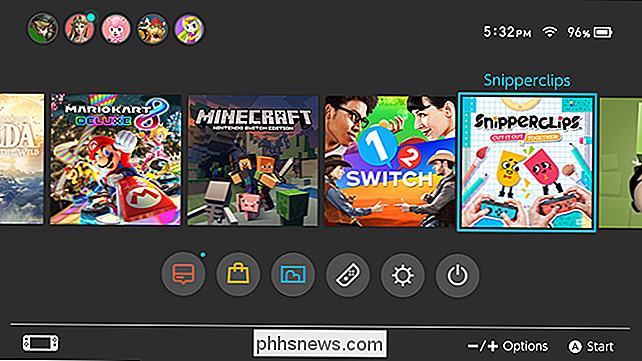
Dette åpner en valgmeny. Rull ned for å administrere programvare og velg arkivprogramvare. Hvis du er 100% sikker på at du aldri vil spille et spill igjen og vil frigjøre litt mer plass, velger du Slett programvare. Igjen, selv om er det ingen måte å gjenopprette spillet ditt, sparer du hvis du sletter spillet fra konsollen.
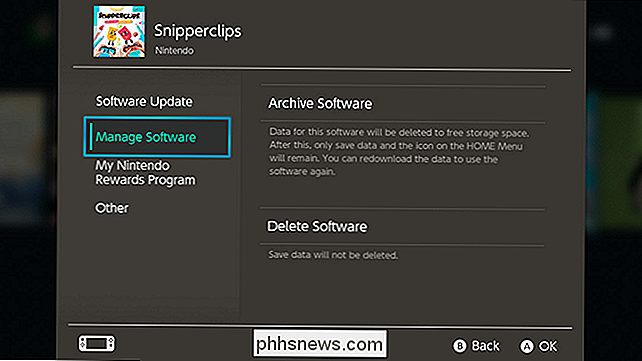
Du kan også se hvilke spill som tar opp mest plass og avinstallerer dem - samt administrere andre data hogs som skjermbilder - fra Innstillinger-menyen. Velg først Innstillinger fra startskjermen.
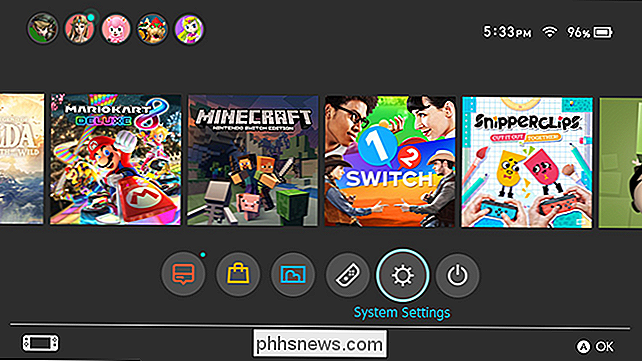
Bla ned til Databehandling. Her velger du Administrer programvare.
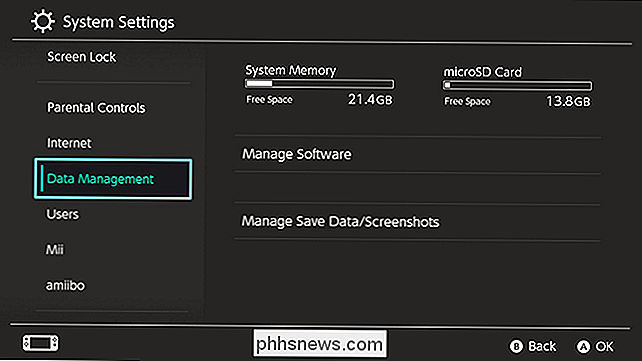
På denne skjermen vil du se en liste over spillene dine, sortert etter hvor mye plass de tar opp på konsollen din. Velg et av spillene, og du kan enten arkivere eller slette det.
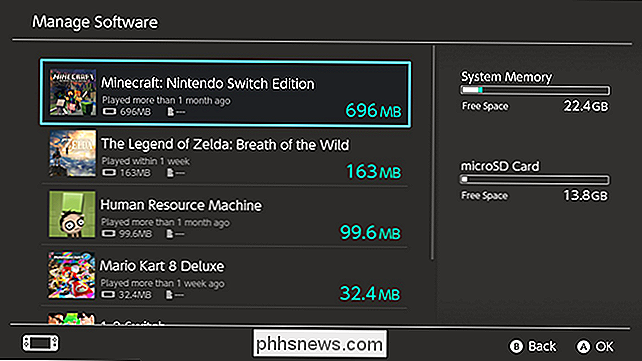
På skjermbildet Datastyring har du også et annet alternativ som heter Administrer lagre data / skjermbilder.
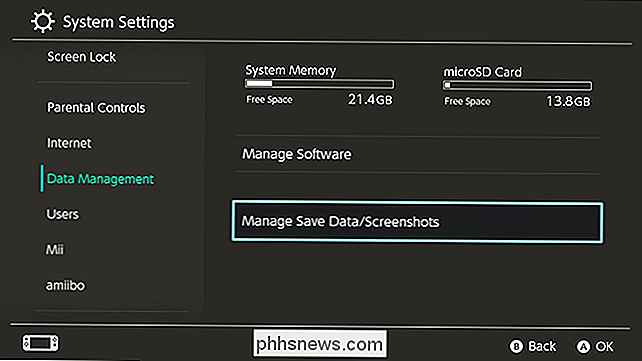
Under denne menyen kan du enten velge Slett lagre Data eller Administrer skjermbilder. Vi starter med Slett lagre data.
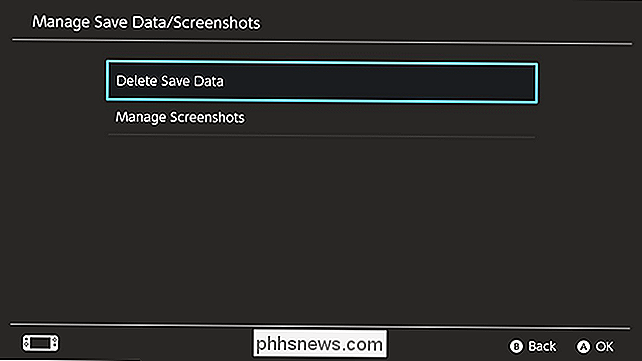
Dette skjermbildet viser alle spillene du har lagret data for, samt hvor mye plass det sparer du tar opp. Velg et spill for å slette noen lagrer.
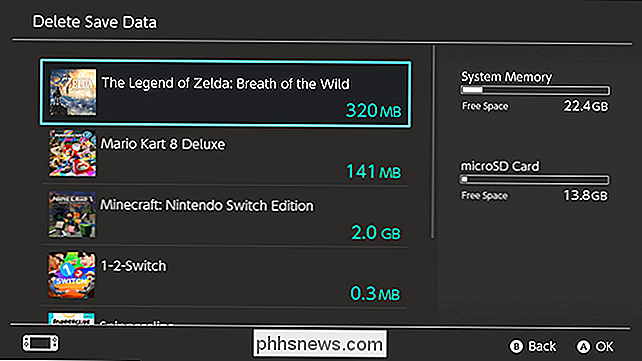
Hvis du har lagret fra flere spillerprofiler, kan du slette dem hver enkelt på denne skjermen. Dette er spesielt nyttig hvis du lar noen andre bruke konsollen din, men de vil ikke spille igjen. Husk at hvis du sletter spill lagringsdata herfra, kan den aldri gjenopprettes.
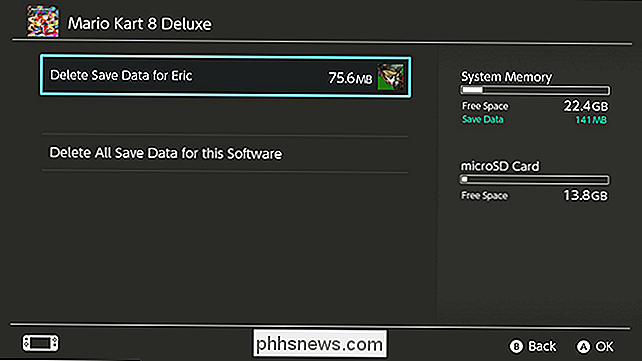
I menyen Administrer skjermbilder finner du noen forskjellige alternativer. Du kan endre standard lagringsplass for skjermbilder (når du setter inn et SD-kort, skal det bli standard, men du kan endre dette hvis du hellere vil lagre skjermbilder i intern lagring), kopiere skjermbilder fra ett lagringsplass til et annet, eller slett alle skjermbilder på en gang. Hvis du velger Behandle individuelle bilder, blir du tatt til Album-appen hvor du kan bla gjennom skjermbilder, slette bare bestemte bilder, eller til og med dele dem med Facebook og Twitter.
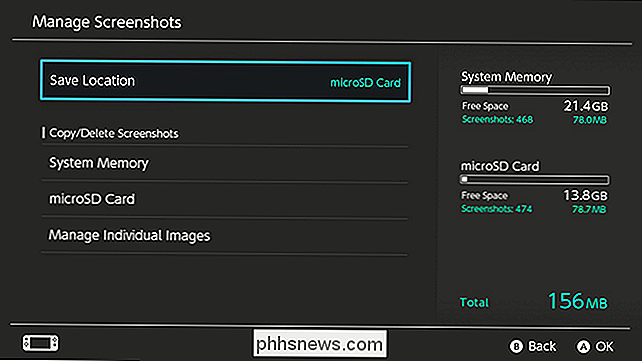
For det meste vil spillnedlastinger ta opp Størstedelen av plassen på konsollen din, men du kan arkivere spillene uten å miste lagringsdataene dine. Hvis du er ferdig med å spille med et spill for en stund, bare arkiver den og hold reddingene dine. Mellom det og lette opp på skjermdumpeknappen, kan du bare klare det med 32 GB internt lagringsplass.

Bli kvitt den irriterende Microsoft OneDrive-meldingen Popup
Hver gang du starter Windows 10-datamaskinen din, feiler Microsoft OneDrive deg på å logge inn eller opprette en konto. Men hva om du ikke vil? Hva om du vil at den skal gå vekk, for alltid? Microsoft gir deg ikke det alternativet, men vi har mulighet til å deaktivere det for godt. Du tror at hvis datamaskinen er så smart, vil den få meldingen når du lukker ut av dialogboksen hver gang du omstart.

Slik sletter du elementer fra din Amazon-nettleseroversikt
Amazon bruker din shopping- og nettlesingshistorie for å gi deg anbefalinger og vise deg produkter du kanskje vil like. Dessverre betyr det også at anbefalingene dine blir skrudd opp når du klikket på den linken for et dumt produkt på Amazon du trodde var morsomt. Slik fjerner du selektivt elementer fra Amazon-nettleserloggen.



